
Cómo Usar la Librería SD en Arduino: Guía Paso a Paso
Introducción
En este tutorial, aprenderemos cómo leer y escribir en una tarjeta SD utilizando Arduino. Esto es útil para proyectos que necesitan almacenar grandes cantidades de datos, como la recolección de datos sensoriales, fotografías, o incluso música. Usaremos la librería SD de Arduino, la cual soporta tarjetas formateadas con FAT16 o FAT32.
Materiales Necesarios
- Arduino Uno (o cualquier otra versión de Arduino)
- Módulo lector de tarjetas SD
- Tarjeta SD formateada en FAT32
- Cables de conexión
Paso 1: Conectar el Módulo SD a Arduino
Primero, debemos conectar el módulo de tarjeta SD a nuestro Arduino. Aquí están las conexiones básicas:
- CS (Chip Select) - Pin 4 en Arduino Uno
- MOSI (Master Out Slave In) - Pin 11 en Arduino Uno
- MISO (Master In Slave Out) - Pin 12 en Arduino Uno
- CLK (Serial Clock) - Pin 13 en Arduino Uno
- VCC - 3.3V en Arduino
- GND - GND en Arduino
Paso 2: Formatear la Tarjeta SD
Asegúrate de que tu tarjeta SD esté formateada en FAT32. Puedes hacer esto usando una computadora. La mayoría de las tarjetas de menos de 32 GB se pueden formatear directamente a FAT32 usando herramientas de sistema operativo estándar.
Paso 3: Programa de Prueba
Carga el siguiente código en tu Arduino. Este programa verifica que la tarjeta SD esté funcionando correctamente y puede leer y escribir en ella.
Paso 4: Verificar el Funcionamiento
Una vez cargado el programa, abre el Monitor Serial de Arduino a 9600 baudios para verificar que el sistema está funcionando correctamente. Deberías ver mensajes que confirman la inicialización de la tarjeta.

Copia el Siguiente código:
El código utiliza las bibliotecas SPI y SD para manejar una tarjeta SD con Arduino. Inicia comunicación serial y trata de inicializar la tarjeta SD en el pin 4. Si falla, muestra un error y detiene el programa; si tiene éxito, crea o abre el archivo "TECNEU.txt", escribe en él, lo cierra, y luego lo reabre para leer su contenido y enviarlo a la salida serial. Estas acciones ocurren una sola vez en la función 'setup()', mientras que 'loop()' está vacía, indicando que no hay más procesos tras el inicio.

En el código proporcionado, cuando se ejecuta por primera vez en el Arduino, intenta abrir el archivo "TECNEU.txt" en la tarjeta SD. Si el archivo no existe, la biblioteca SD lo crea automáticamente y escribe "Prueba 1, 2, 3." en él. Al reiniciar el Arduino con el botón de reset, el archivo ya existirá. En este segundo inicio, el programa nuevamente abre el archivo, escribe en él y lee su contenido para mostrarlo en la terminal serial. Así, cada reinicio agrega más texto al archivo y muestra el contenido acumulado.
Consejos Adicionales
- Asegúrate de que los contactos de la tarjeta SD estén limpios y que la tarjeta esté bien insertada en el módulo.
- Si encuentras problemas, verifica nuevamente las conexiones y asegúrate de que los pines estén correctamente configurados en el código.
- Explora más funciones de la librería SD para implementar funcionalidades como eliminar archivos, crear directorios y más.
Conclusiones
Usar una tarjeta SD con Arduino abre un mundo de posibilidades para proyectos que requieren almacenamiento de datos. Esperamos que este tutorial te haya sido útil para comenzar con tus proyectos de almacenamiento en Arduino.
Productos Relacionados
No comments















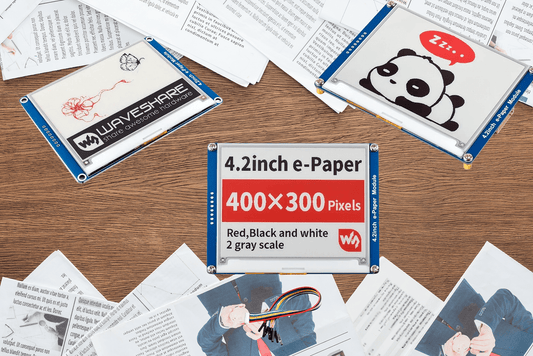
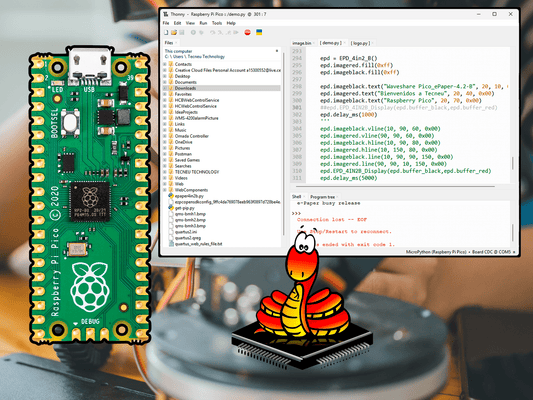
0 comments